Hiện nay, sử dụng camera quan sát là nhu cầu của hầu hết các hộ gia đình, doanh nghiệp, cửa hàng,… Do đó việc lắp đặt, cài đặt, đặc biệt là việc thêm camera vào đầu ghi là vấn đề mà rất nhiều người thắc mắc.
Hiểu được nhu cầu trên, bài viết này Sóng Nhạc CCTV sẽ hướng dẫn bạn cách thêm camera vào đầu ghi đơn giản mà bạn có thể tự mình thực hiện.

3 trường hợp cần lưu ý khi thêm camera vào đầu ghi
Dưới đây là các trường hợp mà bạn cần xem xét khi thêm camera vào đầu ghi:
Trường hợp 1: Không thể gán camera nếu camera không hỗ trợ giao thức phù hợp để kết nối. Các dòng camera IP wifi giá rẻ thường không hỗ trợ tính năng này, vì chúng được thiết kế để hoạt động độc lập.
Trường hợp 2: Camera IP và đầu ghi cùng hãng AVTech thường dễ dàng gán lại trong hầu hết các trường hợp. Tuy nhiên, để đảm bảo tính tương thích và ổn định, bạn cần đảm bảo có khả năng cài đặt địa chỉ IP tĩnh cho camera IP. Đồng thời ưu tiên sử dụng đầu ghi và camera có giao thức được hãng hỗ trợ.
Trường hợp 3: Nếu bạn sử dụng camera IP và đầu ghi từ các hãng khác nhau, chúng cần phải hỗ trợ các giao thức chung phổ biến như ONVIF hoặc PSIA. Trong trường hợp này, bạn có ba lựa chọn. Bao gồm sử dụng giao thức được hãng hỗ trợ, sử dụng luồng Stream Path RTSP hoặc sử dụng ONVIF/PSIA nếu được hỗ trợ.
Chú ý: Trước khi bạn thêm camera vào đầu ghi, hãy đảm bảo rằng bạn đã biết cách cài đặt camera một cách chính xác để bắt đầu sử dụng.

[message_box] Xem thêm bài viết: Cách xóa dữ liệu camera hiệu quả và an toàn [/message_box]
Cách thêm camera vào đầu ghi AVTech
Hiện nay trên thị trường có rất nhiều hãng camera và đầu ghi khác nhau. Dưới đây Sóng Nhạc CCTV sẽ hướng dẫn bạn cách thêm camera vào đầu ghi AVTech.
Bước 1. Mở Port trên Modem ADSL
Để mở Port trên Modem ADSL có các bước sau:
- Truy cập vào trang cấu hình của Modem ADSL thông qua địa chỉ IP mặc định của nó, tại Việt Nam thường là http://192.168.1.1.
- Sau đó, vào phần Advanced Setup và chọn NAT, tiếp theo, chọn Virtual Servers.
- Tại đây, chọn Custom Server và nhập tên sản phẩm hoặc tên theo mong muốn của bạn.
- Ở dòng Server IP address, nhập địa chỉ IP của IP Camera (ví dụ: 192.168….). Mặc định, địa chỉ IP của camera thường là http://192.168.1.10.
- Điền Port của IP Camera, mặc định thường là 88.
- Cuối cùng, chọn Save/Apply để lưu lại các thiết lập.
Bước 2. Đăng nhập vào hệ thống
Đầu tiên, bạn truy cập địa chỉ IP của IP Camera, ví dụ: http://192.168.1.10:88. Sau đó, nhập User name/password, thường là “admin” và Verify Code.
Bước 3. Thay đổi địa chỉ gateway của IP Camera
Đầu tiên bạn vào phần Config chọn Network, rồi thay đổi địa chỉ gateway của IP Camera để phù hợp với địa chỉ đăng nhập vào Modem ADSL.
Tiếp theo, chọn DDNS, rồi bật Enable DDNS. Trong phần Hostname, thay đổi địa chỉ MAC của sản phẩm thành tên người dùng theo ý muốn, Còn phần ddns.eagleeyes.tw sẽ được giữ nguyên. Nhập địa chỉ Email để server DDNS có thể cập nhật và gửi email thông báo cho bạn. Từ đó bạn có thể cập nhật được những thay đổi, thông báo từ hệ thống nhanh chóng hơn.
Cuối cùng, chọn Save để lưu lại các thiết lập.
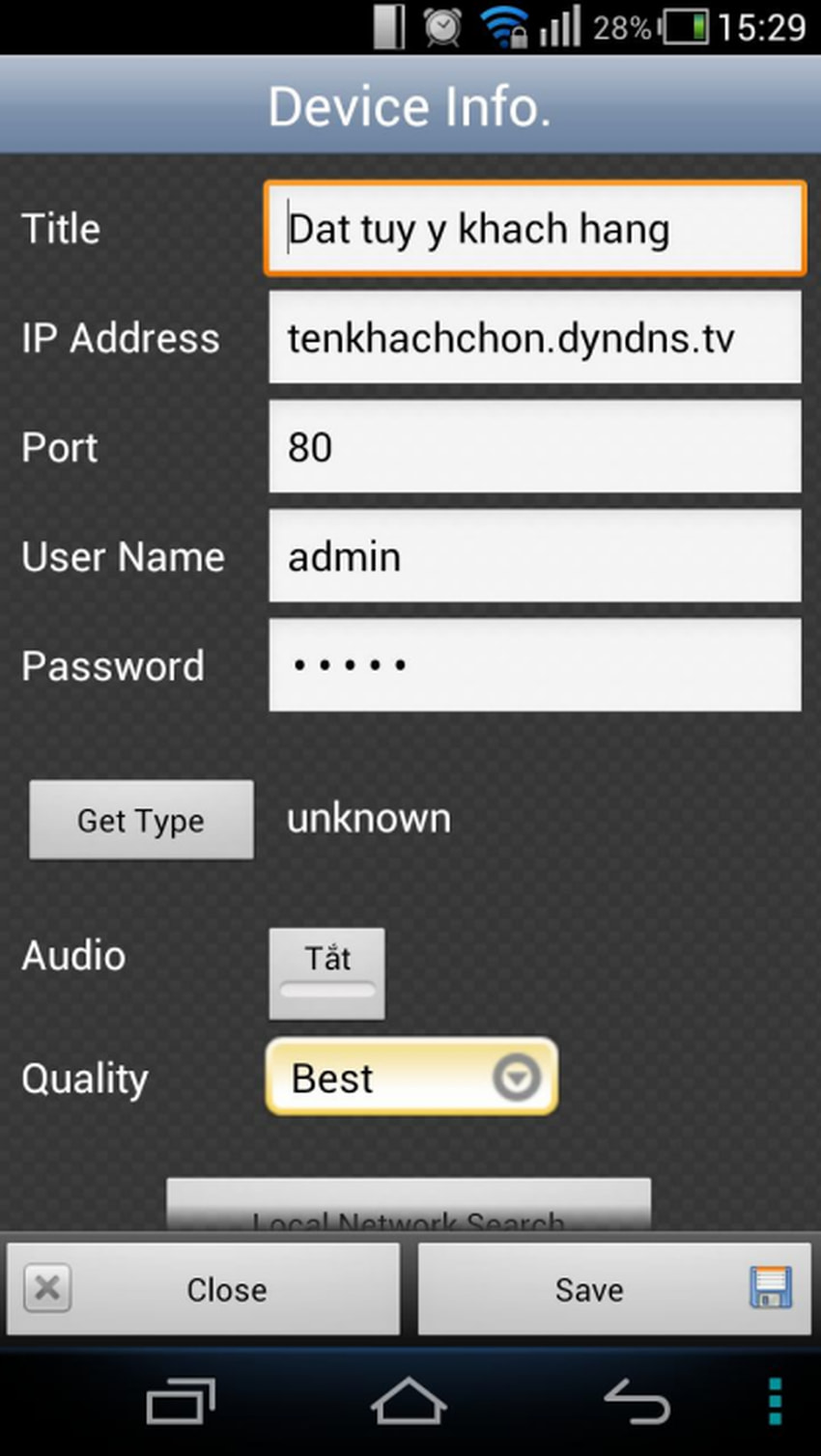
Bước 4. Cấu hình Port cho camera AVTech
Sau khi bạn đã cài đặt địa chỉ IP cho camera AVTech và thực hiện những bước trước, bạn cần tiến hành cấu hình Port trên Modem ADSL để camera có thể kết nối với mạng. Hãy tuân theo hướng dẫn dưới đây:
Mở trình duyệt web và nhập địa chỉ IP mặc định của Modem ADSL, thường là http://192.168.1.1, và bấm Enter. Trong giao diện của Modem, di chuyển đến phần “Advanced Setup”. Sau đó chọn “NAT” và tiếp theo là “Virtual Servers”.
Tại đây, bạn sẽ thấy một tùy chọn “Custom Server”. Nhấp vào đó và nhập tên sản phẩm hoặc một tên tuỳ ý để xác định camera AVTech. Trong trường “Server IP address”, nhập địa chỉ IP của IP Camera, mặc định là http://192.168.1.10. Điền Port của IP Camera, mặc định là 88. Cuối cùng, nhớ lưu lại các thiết lập bằng cách chọn “Save/Apply.”
Sau khi hoàn thành bước 4, bạn đã cấu hình thành công Port cho camera AVTech. Cho phép nó kết nối và hoạt động trên mạng một cách ổn định.
Bước 5. Truy cập Camera AVTech từ mọi nơi
Sau khi hoàn thành các bước trước, bạn sẽ có khả năng truy cập camera AVTech từ một mạng khác hoặc từ các thiết bị di động. Sử dụng địa chỉ bạn đã khai báo trong DDNS, bạn có thể dễ dàng xem hình ảnh từ camera một cách đơn giản. Thực hiện theo các hướng dẫn dưới đây để truy cập xem camera:
Mở trình duyệt web trên bất kỳ thiết bị nào như máy tính, iPad, iPhone, hoặc thiết bị Android. Trong thanh địa chỉ của trình duyệt, nhập địa chỉ DDNS mà bạn đã thiết lập trước đó. Ví dụ: http://yourDDNSaddress.com.
Bạn sẽ được đưa đến giao diện đăng nhập của camera AVTech. Hãy nhập thông tin đăng nhập của bạn, bao gồm tên người dùng và mật khẩu. Sau khi đăng nhập thành công, bạn có thể xem hình ảnh và giám sát từ camera AVTech từ mọi nơi chỉ với một kết nối Internet.
Bây giờ, bạn đã hoàn thành việc cài đặt và truy cập camera AVTech một cách dễ dàng và thuận tiện.
Lưu ý khi kết nối camera với đầu ghi
Một số ghi chú quan trọng khi bạn thực hiện việc add camera IP vào đầu ghi AVTech:
- Cân nhắc về băng thông: Khi thực hiện việc gán camera IP, hãy chỉ sử dụng băng thông tối đa 2048 Kbps. Điều này đảm bảo rằng việc truyền tải dữ liệu qua mạng là ổn định, đặc biệt khi bạn gán camera từ xa.
- Điều chỉnh băng thông nếu cần: Nếu bạn gán camera IP trong mạng nội bộ (LAN), bạn có thể điều chỉnh băng thông cao hơn. Tùy thuộc vào số lượng camera IP đã gán và khả năng xử lý của thiết bị mạng. Tuy nhiên, hãy lưu ý rằng quá nhiều băng thông có thể gây ra tắc nghẽn và làm giảm hiệu suất mạng.
- Lưu cấu hình: Đừng quên nhấn nút “Save” sau khi điều chỉnh cấu hình. Nếu bạn bỏ sót bước này, mọi thiết lập của bạn sẽ không được lưu và cần phải thực hiện lại từ đầu.
Tuân theo những lưu ý này giúp bạn thực hiện việc thêm camera vào đầu ghi một cách hiệu quả và đảm bảo kết nối mạng ổn định.
Kết luận
Sau khi thực hiện theo hướng dẫn cách thêm camera vào đầu ghi AVTech, bạn đã hoàn thành quy trình một cách dễ dàng. Với add camera IP vào đầu ghi này, bạn có thể tự thực hiện tại nhà một cách đơn giản. Hy vọng rằng thông tin này sẽ giúp bạn quản lý và giám sát hệ thống giám sát một cách hiệu quả.
